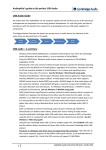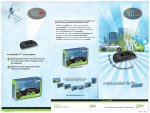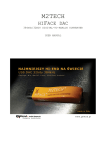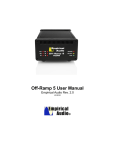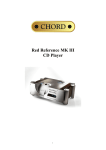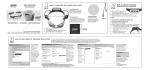Download Guía de audio USB perfecto bit a bit Guía de audio USB Audio USB
Transcript
Guía de audio USB perfecto bit a bit Guía de audio USB Somos conscientes de que muchas personas que aman la música no son especialistas en informática, y no disponen de los avanzados y caros dispositivos de prueba que usamos para el desarrollo de nuestros productos. Mediante esta guía esperamos esperamos proporcionarle las ventajas de nuestra experiencia en el desarrollo de un gran número de componentes de alta fidelidad de reproducción de audio USB. El diagrama siguiente muestra las etapas entre la música almacenada y el dispositivo de audio. En apartados ados posteriores de esta guía se detallarán elementos clave en la cadena de audio. Reproductor multimedia Mezclador de kernel (KMixer)/ASIO Controlador Transmisión USB Dispositivo de audio Audio USB: resumen - - - - El modelo de controlador de Windows (WDM, en sus siglas en inglés) proporciona un controlador y una interfaz estándar en los que el producto USB de Cambridge Audio operará de forma nativa, hasta un máximo de 24 bits/96 kHz. Mediante el controlador WDM, la salida de audio de Windows admite un máximo de 24 bits/96 kHz, independientemente del sistema operativo. DirectSound es el método más común de transporte de audio utilizado por el sistema operativo Windows, y es el predeterminado en todos los reproductores multimedia, independientemente de las versiones de sistema operativo. El funcionamiento de DirectSound es óptimo para XP, pero debería evitarse evitarse en Vista/Windows, ya que crea un nivel de distorsión adicional significativo en estas versiones mas recientes del sistema operativo. Consulte la guía de instalación de DirectSound de Windows 7. Tanto Windows Vista como Windows 7 admiten la Interfaz de programación de aplicaciones de sesión de audio de Windows (WASAPI, en sus siglas en inglés) como método de salida. Es preciso utilizar un reproductor multimedia compatible con la salida WASAPI (como foobar2000). Además, normalmente también será necesario instalar un complemento de WASAPI para el reproductor multimedia. Aún así, la salida máxima de WASAPI es de 24 bits/96 kHz, pero ofrece un nivel de distorsión menor que DirectSound. Para Windows Vista/Windows 7, WASAPI siempre es preferible a DirectSound. Consulte la guía de instalación de WASAPI de Windows 7. ASIO (siglas en inglés de entrada/salida de transmisión de audio) es otro método de transporte de audio superior a WASAPI, ya que omite el mezclador de kernel de Windows y evita así la distorsión incorporada incorporada por este. Como WASAPI, para que el reproductor de audio use ASIO normalmente necesitará algún tipo de complemento de salida. El uso de ASIO en el modo de audio USB de Clase 2, que permite velocidades de transmisión de datos superiores, es posible mediante un controlador dedicado, como el controlador gratuito de USB 2.0 de Cambridge Audio. Se recomienda usar ASIO en vez de los métodos de transporte de audio por transmisión de kernel (WASAPI o DirectSound) ya que ofrece una menor latencia, un mejor nivel n de fluctuaciones y evita la mezcla de las transmisiones de audio. 1 Guía de audio io US USB perfecto bit a bit Guía de audio USB perfecto bit a bit - - - El controlador de audio USB dedicado de Cambridge Audio permite acceder a ASIO, por lo que la utilización combinada del controlador y ASIO proporcionará el mejor rendimiento. Consulte laa guía de instalación de ASIO de Windows 7. La utilización del controlador gratuito de USB 2.0 de Cambridge Audio habilita la compatibilidad con audio USB de 24 bits/192 kHz. Además, proporciona una mejor asincronía (menores fluctuaciones) al producto USB conectado de Cambridge Audio. El controlador solo es necesario para sistemas Windows. Los equipos Mac no lo necesitan. Mac OSX 10.5 o posterior (Snow Leopard) admite salidas USB de 24 bits/192 kHz de manera nativa, por lo que no es necesario el uso de un controlador controlador dedicado para garantizar la compatibilidad de la salida. Versiones previas de Mac O/S admiten 24 bits/96 kHz. En resumen, en comparación con el controlador o la interfaz estándar de Windows, el controlador de USB 2.0 dedicado de Cambridge Audio ofrece una menor fluctuación, mayores frecuencias de muestreo y compatibilidad con ASIO. Para poder ejecutar el controlador de Cambridge Audio y reproducir contenido de 24 bits/192 kHz, el PC debe disponer de las especificaciones mínimas siguientes: - 1 GB de RAM - Core2 o AMD equivalente, 1.6 GHz - Fecha de fabricación posterior a 2006 (chips compatibles con UHCI) - XP/Vista/7 con los Service Packs más recientes instalados Para el mejor rendimiento para todo tipo de archivos, recomendamos lo siguiente: Para equipos uipos que cumplen las especificaciones mínimas indicadas previamente: - - - Recomendamos que instale el controlador dedicado de Cambridge Audio, configure el modo de audio USB a Clase 2 en el producto USB de Cambridge Audio (consulte el manual del usuario del producto roducto para obtener más información) y use la salida ASIO con un reproductor multimedia compatible. Si el reproductor multimedia no admite ASIO, le recomendamos que use el controlador de Cambridge Audio pero con WASAPI (para Vista y Windows 7) o DirectSound DirectSou (solo para XP) como salida del reproductor multimedia en vez de ASIO. Los resultados serán mejores que los proporcionados por el controlador estándar de Windows gracias a los menores niveles de fluctuación generados por el controlador de Cambridge Audio. Audio WASAPI solo está disponible en Vista/Windows 7. DirectSound se puede usar en XP sin inconvenientes. Para equipos no que cumplen las especificaciones mínimas indicadas previamente: - - Windows Vista/Windows 7: recomendamos que use el controlador estándar de Windows, configure el modo de audio USB a Clase 1 en el producto USB de Cambridge Audio (consulte el manual del usuario del producto para obtener más información) y use WASAPI con un reproductor multimedia compatible. Este procedimiento permite evitar los altos niveles de distorsión de DirectSound. Windows XP: recomendamos que use el controlador estándar de Windows, configure el modo de audio USB a Clase 1 y use DirectSound con un reproductor multimedia compatible. DirectSound será la salida predeterminada predeterminada y se puede usar en XP sin inconvenientes. 2 Guía de audio io US USB perfecto bit a bit Guía de audio USB perfecto bit a bit - Tenga en cuenta que sin el controlador de Cambridge Audio y el modo de audio USB de Clase 2 solo se consigue un máximo de 24 bits/96 kHz de salida a través de USB mediante Windows. Si se utiliza ASIO o WASAPI como mo salida no es preciso establecer ninguna configuración adicional en ninguno de estos ejemplos, y la salida (frecuencia de muestreo/profundidad de bits) se ajustará dinámicamente según el contenido que se reproduzca. Guía de USB para principiantes El bus serie universal (USB) se diseñó para ser una interfaz genérica que facilitara la conexión Plug and Play a un gran número de clases de dispositivos distintos. Cada tipo de dispositivo tiene sus propios requisitos específicos: el estándar USB satisface la mayoría mayoría de estos. Esta circunstancia permite simplificar enormemente la experiencia del usuario. Además, también facilita la comunicación de dispositivos multifuncionales complejos con los equipos informáticos a los que están conectados mediante una única conexión co universal. Formatos de archivo: Hay diversos pasos en la ruta del audio digital almacenado o transmitido y el receptor. La primera etapa se basa en el formato del archivo de audio digital. Como es bien conocido, hay un gran número de tipos de archivos vos disponibles para su descarga/adquisición. Ya que el precio del almacenamiento digital sigue reduciéndose y el tamaño de los archivos presenta cada vez menos dificultades, recomendamos la codificación FLAC o WAV de los archivos de audio. Estos sistemas de codificación no comprimen los archivos para reducir su tamaño de una manera perjudicial para la calidad de audio. También es posible obtener formatos de archivo sin pérdida de información como AAC sin perdida y WMA sin pérdida, pero estos son formatos de de archivo con propietario y solo se pueden reproducir mediante determinados reproductores multimedia. Reproductores multimedia: Los reproductores multimedia son el segundo paso en la ruta del audio. Los códecs del reproductor multimedia descodifican el formato mato del archivo en una transmisión de audio a través del kernel de Windows. Hemos probado un gran número de estos reproductores y, como todos los productos en el mundo de las tecnologías de la información, las opciones evolucionan continuamente. Ejemplos de reproductores multimedia: foobar2000, Mediamonkey, JRiver Media Centre, iTunes, VLC y Winamp. La lista podría ser interminable… Singularidades que hemos identificado en ciertos reproductores multimedia: VLC: no suba el volumen de VLC por encima del 95%. VLC ajusta la escala de las muestras y produce distorsiones. iTunes: la frecuencia de muestreo parecerá estar fija durante la reproducción mediante Mac/PC. Macintosh: vaya a la configuración MIDI de audio y ajuste la frecuencia de muestreo. No se ajustará ajustar automáticamente. Recomendamos que se configure según la frecuencia de muestreo nativa de los archivos de audio que desea reproducir. 3 Guía de audio io US USB perfecto bit a bit Guía de audio USB perfecto bit a bit PC: vaya a las opciones del reproductor QuickTime y ajuste la frecuencia de muestreo de salida. Cuando use Windows Vista o Windows 7, seleccione la sesión de audio de Windows (WASAPI) como método de salida. Transmisiones de kernel La transmisión de kernel es el método de transporte de audio utilizado por el sistema operativo Windows. La transmisión de kernel suministra el audio del reproductor multimedia al controlador de audio, ya sea el controlador de Windows nativo o el controlador de audio USB de Cambridge Audio. La capa de transmisión de kernel para el transporte de audio también gestiona la mezcla de sonidos de Windows ws o diversas transmisiones de reproducción de audio. Hay varios tipos de métodos de transmisión de kernel. Algunos de los métodos se detallan a continuación. Por desgracia, esta capa de transporte de audio puede tener un efecto perjudicial en la transmisión ón de audio. En el texto siguiente se describen algunos métodos de transmisión de kernel y la selección recomendada para garantizar las mínimas distorsiones e interferencias posibles. Tenga en cuenta que esta información solo es relevante para sistemas Windows. Win DirectSound Este es el método de transmisión de kernel de uso y presencia más habitual, y es el predeterminado para la mayoría de reproductores multimedia, independientemente del sistema operativo. Si se ejecuta en Windows XP se pueden obtener bajos niveles de distorsión de una manera fiable, con ajuste de la frecuencia de muestreo dinámica. A partir de Windows Vista, WASAPI emula la ejecución de DirectSound. Recomendamos evitar la utilización de DirectSound en Vista y Windows 7, ya que crea una distorsión distorsión adicional significativa. La frecuencia de muestreo se bloqueará en un nivel de salida predeterminado en la sección de opciones avanzadas de la configuración de sonido de Windows. WASAPI La Interfaz de programación de aplicaciones de sesión de audio de Windows (WASAPI) es el método de transmisión de kernel más reciente. WASAPI se desarrolló para reemplazar a DirectSound. Presenta una exclusividad modal que evita la mezcla de sonidos de Windows con la transmisión de salida de audio. También permite un ajuste dinámico de la frecuencia de muestreo para la transmisión de salida, según la salida del reproductor multimedia correspondiente. En Windows Vista y Windows 7 es siempre recomendable la utilización de WASAPI en vez de DirectSound, aunque solo parece reemplazar la funcionalidad de DirectSound en XP. Muchos reproductores multimedia necesitan un complemento para admitir la salida WASAPI, aunque algunos reproductores son compatibles con WASAPI de manera nativa. ASIO (entrada/salida de transmisión de audio) audio ASIO es otro método de transporte de audio, pero no es un método de transmisión de kernel. ASIO fue diseñado por Steinberg Ltd como un método para omitir algunas rutas de audio habituales desde la aplicación que lleva a cabo la reproducción al sistema de audio de Windows, incluyendo el mezclador del kernel y la distorsión asociada. Genera una ruta más directa al producto USB de 4 Guía de audio io US USB perfecto bit a bit Guía de audio USB perfecto bit a bit Cambridge Audio, lo que produce una transmisión de audio de baja latencia perfecta bit a bit, de hasta 24 bits/192 kHz de un contenido contenido sin conversión de frecuencia de muestreo. Normalmente, su reproductor multimedia requerirá algún complemento para usar ASIO. Solo se puede usar ASIO en el modo de audio USB de Clase 2 en el producto USB de Cambridge Audio (consulte el manual del usuario rio del producto para obtener más información) mediante el controlador gratuito de USB 2.0 de Cambridge Audio. Audio USB de Clase 1 y Clase 2 La Clase 1 de audio USB fue la primera clase de audio USB admitida por Windows. Mediante la creación de un dispositivo itivo compatible con el modelo de controlador de Windows, es posible transmitir datos de audio a frecuencias de muestreo de hasta 24 bits/96 kHz a través de USB. El dispositivo de Cambridge Audio estará configurado, de manera predeterminada, como un dispositivo itivo de audio USB de Clase 1. Para hacer que funcione solo será preciso conectarlo y seleccionarlo, ya que el controlador forma parte del sistema operativo. La compatibilidad de este modo es normalmente más habitual en versiones de Linux y Max OSX anteriores anteriores a la 10.5 (Snow Leopard). El funcionamiento del audio USB de Clase 1 es más probable en equipos informáticos más antiguos y sistemas compatibles con USB 1.1 de baja velocidad. El audio USB de Clase 2 es una tecnología más reciente que permite la transmisión transmisión de datos a través de USB a velocidades más elevadas. El audio USB de Clase 2 admite una velocidad máxima de los datos que es el doble de la velocidad de la Clase 1: 24 bits/192 kHz. Si su producto de Cambridge Audio admite el modo de Clase 2, lea el manual del usuario para obtener información sobre cómo alternar entre audio USB de Clase 1 y de Clase 2, y consulte las guías de instalación que explican cómo instalar el controlador de audio USB de Cambridge Audio. Mediante la utilización del controlador de Cambridge Audio es posible obtener acceso a características como ASIO, tal y como se detalla en el resumen de audio USB, y mejorar la compatibilidad nativa de Windows para la transmisión asincrónica de datos. Formato y sincronía de la transmisión de datos dat USB Para cumplir los requisitos de una gran variedad de clases de dispositivos USB, el estándar USB incorpora varios formatos para la transferencia de datos. Esta guía se centrará únicamente en el formato de transmisión de datos utilizado para la transferencia transferencia de audio. Se conoce como transferencia isócrona. Si desea obtener más información sobre el estándar USB, el sitio web USB in a nutshell (USB en pocas palabras) http://www.beyondlogic.org/usbnutshell/usb1.shtml trata muchos de los temas de esta guía guía en más profundidad. Alternativamente, USB.org dispone de una gran cantidad de documentos sobre el estándar USB. Las transferencias isócronas crean una transmisión continua de paquetes de datos desde el host (su equipo) al dispositivo (su producto de audio audio USB de Cambridge Audio). Los paquetes de datos no se reenvían en caso de pérdida durante la transmisión. Si se reenviara un paquete y detuviera el flujo de datos de la transmisión, se provocaría una latencia en la transmisión de audio que produciría problemas, lemas, ruidos o una pérdida de sincronía. Por lo tanto, el paquete se pierde. La muestra perdida resultante es raramente perceptible. 5 Guía de audio io US USB perfecto bit a bit Guía de audio USB perfecto bit a bit Todas las transferencias de paquetes USB se realizan en tramas periódicas definidas por el equipo (host). Hay tres tipos dee dispositivos de audio USB: sincrónicos, adaptables y asincrónicos. Sincrónicos Los dispositivos USB sincrónicos siempre aceptan los paquetes de datos cuando el equipo host los envía. Esto puede producir un error cada pocos segundos al acumularse la diferencia diferencia entre la frecuencia de muestreo original y la definida por el host. Es el método de implementación de audio USB más simple, pero debido a los errores que genera es un método restringido a dispositivos de muy bajo nivel. Adaptable El método USB adaptable daptable acepta paquetes de datos pero ajusta el reloj de la transmisión de salida dinámicamente para eliminar los errores de la transferencia de audio. El problema con la reducción o el aumento de la frecuencia del reloj maestro es que todas las muestras de datos se desplazan hacia delante y hacia atrás para mantener la sincronía con el reloj maestro que se está ajustando continuamente. La ausencia de un reloj maestro continuo y monótono crea cantidades significativas de fluctuaciones en la transmisión de audio. Asincrónico El método USB asincrónico es el más difícil de implementar pero cambia el papel del host y el dispositivo. En USB adaptable y sincrónico, el PC define los intervalos entre los paquetes de datos que se envían. En el audio USB asincrónico, asincrónico, se invierten los papeles. El dispositivo solicita al host el envío de un número de muestras dinámicamente, para que coincida con su propio procesamiento. Esto permite al dispositivo de audio sincronizar la transmisión de datos según su propio reloj maestro, tro, para impedir las desventajas de los métodos USB adaptable y sincrónico. Este es el método de transmisión de datos con un nivel de fluctuación intrínsecamente más bajo. También es el más difícil de implementar, ya que el dispositivo debe crear un bucle de retroalimentación para controlar la velocidad de transmisión de los datos. Cables Para seleccionar un cable USB, asegúrese de que dispone de una etiqueta que muestre el TID y el logotipo de certificación de USB 2.0. No use extensiones ni cables de más de 5 m de longitud. Aunque podría parecer que la selección del cable no es algo excesivamente relevante para señales digitales, la degradación de la señal o las interferencias del suministro eléctrico pueden producir pérdidas de paquetes de datos de audio. 6 Guía de audio io US USB perfecto bit a bit